So exportieren Sie ein Modell in RVT (Revit-Format)
Neue Funktionen: 2022, 2025, 2026
Sie können eine Version eines Baugruppenmodells als RVT-Datei exportieren. Revit-Modelle benötigen keine Details auf Fertigungsebene in Modellen, die für Konstruktionen verwendet werden. Näherungen können effizient verwendet werden, um Volumen, Platzierung, Abstände und Montagepunkte zu berücksichtigen.
Für den Export als RVT-Datei muss die entsprechende Revit Core Engine (RCE) installiert sein. Wenn Sie die Ausgabeversion auswählen und die entsprechende RCE nicht installiert ist oder aktualisiert werden muss, werden Sie aufgefordert, sie zu installieren oder zu aktualisieren. Sie können während der Installation in Inventor weiterhin an allen nicht mit Revit verknüpften Konstruktionen arbeiten. In einigen Fällen werden Sie möglicherweise aufgefordert, Inventor neu zu starten.
Zugangspunkte
Datei
 Exportieren
Exportieren  RVT Nach Revit exportieren
RVT Nach Revit exportierenUmgebungen
 BIM-Inhalt
BIM-Inhalt  Gruppe RVT
Gruppe RVT  Vereinfachen & exportieren Nach Revit exportierenAnmerkung: Der Export als RVT-Datei ist deaktiviert, wenn sich das Modell im Express-Modus befindet. Klicken Sie in der Multifunktionsleiste auf Komplett laden, um den Export als RVT-Datei zu aktivieren.
Vereinfachen & exportieren Nach Revit exportierenAnmerkung: Der Export als RVT-Datei ist deaktiviert, wenn sich das Modell im Express-Modus befindet. Klicken Sie in der Multifunktionsleiste auf Komplett laden, um den Export als RVT-Datei zu aktivieren.
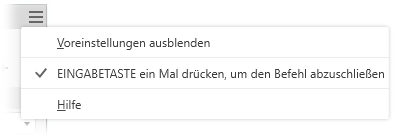
Einrichten des Modells
Eventuell sollten Sie die BIM-Inhaltswerkzeuge verwenden, um die exportierte RVT-Datei zu verbessern und ihren Nutzen in Revit zu erhöhen. Die folgenden Werkzeuge stehen für die Verwendung mit der RVT-Ausgabe zur Verfügung:
Platzierung: Verwenden Sie Platzierung, um die Inventor-Modellausrichtung und den Einfügepunkt auszuwählen, die an die ausgewählte Revit-Position in der exportierten RVT Datei angepasst werden.
Anmerkung: Wenn die Platzierung nicht verwendet wird, werden beim Exportvorgang die Oberseite des Inventor-ViewCube und die Inventor Y-Achse berücksichtigt. Wenn die Y-Achse lotrecht zur oberen Ebene verläuft, wird das Modell so gedreht, dass die Inventor-Z-Achse lotrecht zur oberen Ebene des ViewCube verläuft.Eigenschaften einschließen: Zeigt die Eigenschaften an, die Sie in den Export einbeziehen können, und bietet so mehr Kontrolle über den Inhalt, den Sie freigeben. Wählen Sie aus den benutzerdefinierten iProperties, Exemplareigenschaften, Standard-iProperties und Eigenschaften der Teilefamilie die Elemente aus, die in den Dokumenten vorhanden sind.
Vereinfachen & exportieren: Dies ist ein alternativer Vereinfachen-Zugriffspunkt in den BIM-Inhaltswerkzeugen, um den Export von RVT-Dateien zu erleichtern.
Exportieren einer Inventor-Baugruppe in das RVT-Format
Wenn ein Baugruppenmodell geöffnet ist:
Klicken Sie im Menü Datei
 Exportieren
Exportieren  auf RVT. Die Eigenschaftengruppe Vereinfachen wird angezeigt.
auf RVT. Die Eigenschaftengruppe Vereinfachen wird angezeigt.Wählen Sie optional eine integrierte Voreinstellung für die Verwendung aus. Es stehen vier integrierte Voreinstellungen zur Verfügung, und Sie können eigene erstellen.
- Wenige Details entfernen (kleine Bauteile und Elemente): Die Einstellungen sind so konzipiert, dass kleine Bauteile und Elemente entfernt werden, was zu einem höchst detaillierten Modell führt.
- Einige Details entfernen (Bauteile mittlerer Größe und alle aufgelisteten Elemente): Die Einstellungen sind so konzipiert, dass eine geringe Menge an Details entfernt wird.
- Die meisten Details entfernen (alle Bauteile durch Hüllen ersetzen): Die Einstellungen sind so konzipiert, dass die meisten Details entfernt werden, was zu sehr einfachen Formen führt.
- Keine Vereinfachung: Die vereinfachte Version entspricht originalgetreu dem Baugruppenmodell. Alle Details werden im Modell angezeigt.
Tipp: Wählen Sie eine Voreinstellung, die dem gewünschten Detaillierungsgrad am ehesten entspricht, und verwenden Sie dann Eingeschlossene anzeigen und Ausgeschlossene anzeigen, um die übrigen Bauteile schnell auszuwählen. Dadurch wird das Entfernen von Komponenten, die nicht im RVT-Format exportiert werden sollen, beschleunigt.Die gleiche Methode kann auch zum Erstellen eigener Voreinstellungen verwendet werden. Weitere Informationen finden Sie unter "So arbeiten Sie mit Voreinstellungen".
Die Gruppenfelder für die Eingabe werden mit den Werten des aktuellen Status der Baugruppe ausgefüllt. Sie können sie nach Bedarf ändern.
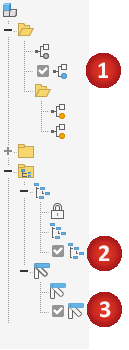
Modellzustand. Kann Komponentenbemaßungen, die Elementunterdrückung oder die Komponentenunterdrückung definieren. Unterdrückte Komponenten werden nicht in das RVT-Format exportiert.
Konstruktionsansicht. Kann die Komponentensichtbarkeit definieren. Nicht sichtbare Komponenten werden nicht in das RVT-Format exportiert. Klicken Sie auf die Option Assoziativ
 , um die Konstruktionsansicht mit dem vereinfachten Modell zu verknüpfen. Die Option ist in der Hauptkonstruktionsansicht nicht verfügbar.Anmerkung: Wenn Assoziativ ausgewählt ist, ist die Gruppe Komponenten ausschließen nicht verfügbar. Komponentenänderungen werden nur aus der Konstruktionsansicht übernommen.
, um die Konstruktionsansicht mit dem vereinfachten Modell zu verknüpfen. Die Option ist in der Hauptkonstruktionsansicht nicht verfügbar.Anmerkung: Wenn Assoziativ ausgewählt ist, ist die Gruppe Komponenten ausschließen nicht verfügbar. Komponentenänderungen werden nur aus der Konstruktionsansicht übernommen.Position. Kann die relative Position für Baugruppen definieren, die verschoben werden. Wählen Sie die Positionsdarstellung, die Sie im Revit-Modell anzeigen möchten.
Durch Hüllen ersetzen. Bietet die Möglichkeit, Komponenten durch eine Rechteck- oder Zylinderform zu ersetzen. Wenn Sie auf eine Option klicken, werden in der Vorschau die Bauteile als Hüllen dargestellt.
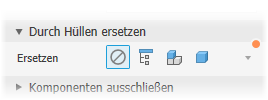
Zur Auswahl stehen:
 Keine: Wählen Sie diese Option aus, wenn Sie keine Hüllen für die Vereinfachung verwenden. Die Gruppen Komponenten ausschließen und Elemente entfernen sind zur Verwendung verfügbar.
Keine: Wählen Sie diese Option aus, wenn Sie keine Hüllen für die Vereinfachung verwenden. Die Gruppen Komponenten ausschließen und Elemente entfernen sind zur Verwendung verfügbar. Alles in einer Hülle: Erstellt eine Hülle um die Baugruppe der obersten Ebene. Das Ergebnis ist ungenau und nützlich für die Erstellung eines "Bannbereichs" für die Konstruktion. Wenn diese Option ausgewählt ist, werden die Gruppen Komponenten ausschließen und Elemente entfernen ausgeblendet.
Alles in einer Hülle: Erstellt eine Hülle um die Baugruppe der obersten Ebene. Das Ergebnis ist ungenau und nützlich für die Erstellung eines "Bannbereichs" für die Konstruktion. Wenn diese Option ausgewählt ist, werden die Gruppen Komponenten ausschließen und Elemente entfernen ausgeblendet. Alle Komponenten der obersten Ebene: Erstellt eine Hülle um Baugruppenkomponenten der ersten Ebene. Die Auswahlwerkzeuge zum Ausschließen von Komponenten werden angezeigt. Die Auswahlwerkzeuge zum Entfernen von Elementen werden ausgeblendet.
Alle Komponenten der obersten Ebene: Erstellt eine Hülle um Baugruppenkomponenten der ersten Ebene. Die Auswahlwerkzeuge zum Ausschließen von Komponenten werden angezeigt. Die Auswahlwerkzeuge zum Entfernen von Elementen werden ausgeblendet. Alle Bauteile: Erstellt Hüllen für alle Bauteile in der Baugruppe. Die Auswahlwerkzeuge zum Entfernen von Elementen werden ausgeblendet.
Alle Bauteile: Erstellt Hüllen für alle Bauteile in der Baugruppe. Die Auswahlwerkzeuge zum Entfernen von Elementen werden ausgeblendet.
Komponenten ausschließen: Bietet Werkzeuge zum Auswählen von Bauteilen und Komponenten, die in das vereinfachte Bauteil eingeschlossen oder aus dem vereinfachten Bauteil ausgeschlossen werden sollen. Sie haben folgende Möglichkeiten:
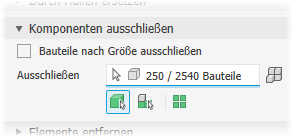
Schließen Sie Bauteile nach Auswahl (Vorgabe) oder nach Größe aus.
Klicken Sie auf die Auswahlpriorität, die Sie verwenden möchten. Wählen Sie entweder
 Bauteilpriorität oder
Bauteilpriorität oder  Komponentenpriorität.
Komponentenpriorität.Um alle Vorkommen des ausgewählten Elements auszuwählen, klicken Sie auf die Option
 Alle Exemplare.
Alle Exemplare.Klicken Sie auf die Auswahl, und wählen Sie zunächst Bauteile oder Komponenten im Ansichtsbereich aus. Wenn diese Option aktiviert ist, wird unten in der Auswahl eine blaue Markierung angezeigt.
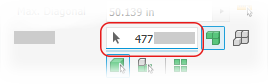
Bauteile nach Größe ausschließen
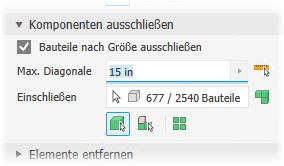
Wählen Sie die Option Bauteile nach Größe ausschließen aus.
Geben Sie den maximalen diagonalen Wert für einen virtuellen Rahmen an. Bauteile oder Komponenten, die in den virtuellen Rahmen passen, werden entfernt. Verwenden Sie eine der folgenden Methoden, um die Größe anzugeben:
- Geben Sie den Wert in das Bearbeitungsfeld Max. Diagonale ein.
- Klicken Sie auf den Pfeil am Ende des Wertefelds, um einen kürzlich verwendeten Wert auszuwählen.
- Klicken Sie auf die Schaltfläche zum Messen des diagonalen virtuellen Rahmens
 , und wählen Sie dann ein Bauteil bzw. eine Komponente aus, um den diagonalen Wert anzugeben.
, und wählen Sie dann ein Bauteil bzw. eine Komponente aus, um den diagonalen Wert anzugeben.
Klicken Sie auf die Auswahlpriorität, die Sie verwenden möchten. Zur Auswahl stehen folgende Optionen:
 Bauteilpriorität
Bauteilpriorität Komponentenpriorität
Komponentenpriorität- Um alle Vorkommen des ausgewählten Elements auszuwählen, klicken Sie auf die Option
 Alle Exemplare.
Alle Exemplare.
Wählen Sie ggf. manuell weitere Komponenten aus, um sie aus dem vereinfachten Bauteil auszuschließen.
- Klicken Sie auf
 Ausgeschlossene anzeigen, um die entfernten Komponenten anzuzeigen, oder auf
Ausgeschlossene anzeigen, um die entfernten Komponenten anzuzeigen, oder auf  Eingeschlossene anzeigen, um die Komponenten anzuzeigen, die im vereinfachten Modell enthalten sind.
Eingeschlossene anzeigen, um die Komponenten anzuzeigen, die im vereinfachten Modell enthalten sind.
- Klicken Sie auf
Elemente entfernen: Bietet Optionen zum Auswählen von Elementen nach Typ oder Größe, die aus dem vereinfachten Bauteil ausgeschlossen oder in diesem beibehalten werden sollen. Die Liste der Elemente umfasst Bohrungen, Abrundungen, Fasen, Taschen (subtraktiv), Prägungen (additiv) und Tunnel (einzeln und mehrfach).
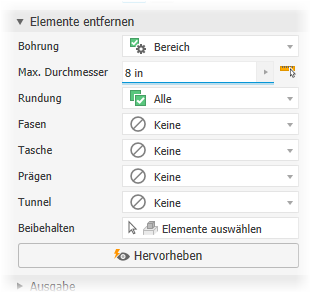
Geben Sie für die aufgelisteten Elementtypen an, welche und wie Sie diese entfernen möchten:
 Keine (Vorgabe): Es werden keine Elemente dieses Typs entfernt.
Keine (Vorgabe): Es werden keine Elemente dieses Typs entfernt. Alle: Alle Elemente dieses Typs werden entfernt.
Alle: Alle Elemente dieses Typs werden entfernt. Bereich: Alle Elemente, die kleiner oder gleich dem angegebenen Parameter sind, werden entfernt. Geben Sie den Wert an, der die maximale Größe für das Entfernen definiert.
Bereich: Alle Elemente, die kleiner oder gleich dem angegebenen Parameter sind, werden entfernt. Geben Sie den Wert an, der die maximale Größe für das Entfernen definiert.Beibehalten: Wählen Sie die Elemente aus, die Sie beibehalten möchten und die nicht entfernt werden sollen.
- Anmerkung:* Die Regeln für die Elementerkennung sind minimal und ermöglichen Überschneidungen, z. B. Bohrungen, die auch die Definition von Tunneln erfüllen. Daher können einige Bohrungen außerhalb eines Bereichs als Tunnel entfernt werden. Um dieses Problem zu beheben, klicken Sie auf Beibehalten und wählen alle Elemente aus, die im vereinfachten Bauteil verbleiben sollen.
 Hervorheben wendet eine Farbe auf die zu entfernenden Elemente an.
Hervorheben wendet eine Farbe auf die zu entfernenden Elemente an.
Ausgabe bietet Optionen zum Definieren des Ausgabetyps und der Struktur für die beabsichtigte Verwendung.
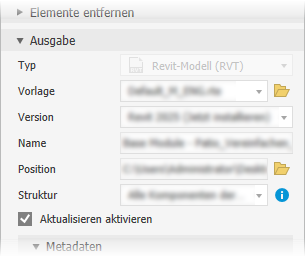
Typ: Zeigt an, ob der Ausgabetyp ein Revit-Modell (RVT) ist.
Vorlage: Legt die Revit-Vorlagendatei fest, die für die Ausgabe der neuen RVT-Datei verwendet werden soll. Navigieren Sie zur gewünschten Vorlage, und wählen Sie sie aus. Wenn keine Vorlage ausgewählt ist, wird die vorgegebene Systemvorlage verwendet.
Version: Wählen Sie die Revit-Version (2023 und neuer) aus, in die die Ausgabe erfolgen soll.
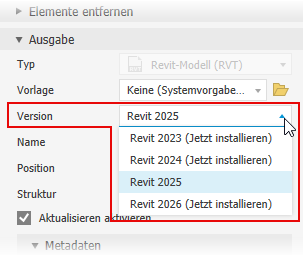 Anmerkung: Wenn die entsprechende Version der Revit Core Engine (RCE) nicht installiert ist, werden Sie aufgefordert, sie zu installieren. Während der Installation können Sie mit anderen Inventor-Aufgaben fortfahren. Nach Abschluss der Installation können Sie mit dem Befehl Vereinfachen fortfahren.Wichtig: Wenn Sie eine frühere RVT-Ausgabe aktualisieren und eine neuere Version aus der Liste verwenden, wird die RVT-Ausgabe in die neuere Version migriert und kann nur in der neueren oder einer späteren Version von Revit geöffnet werden.
Anmerkung: Wenn die entsprechende Version der Revit Core Engine (RCE) nicht installiert ist, werden Sie aufgefordert, sie zu installieren. Während der Installation können Sie mit anderen Inventor-Aufgaben fortfahren. Nach Abschluss der Installation können Sie mit dem Befehl Vereinfachen fortfahren.Wichtig: Wenn Sie eine frühere RVT-Ausgabe aktualisieren und eine neuere Version aus der Liste verwenden, wird die RVT-Ausgabe in die neuere Version migriert und kann nur in der neueren oder einer späteren Version von Revit geöffnet werden.Name: Verwenden Sie den vorgegebenen Dateinamen, oder geben Sie Ihren eigenen Namen an. Vorgabemäßig wird der Name der Baugruppe mit einem Suffix verwendet.
Speicherort: Legt den Speicherort der exportierten Datei fest.
Anmerkung: Inventor merkt sich den Speicherort der exportierten Datei. Wenn die exportierte Datei zu einem späteren Zeitpunkt verschoben wird, kann Inventor keine assoziativen Aktualisierungen mehr vornehmen.Struktur
Alle in einem Element: Gibt ein Revit-Modell mit einem Element aus, das die vereinfachte Baugruppe darstellt. Die Auswahl Eigenschaften einschließen wird für diese Ausgabeoption nicht unterstützt.
Alle Komponenten der obersten Ebene: Gibt ein Revit-Modell mit mehreren Elementen aus, die die Komponenten der ersten Ebene des vereinfachten Modells darstellen.
Nur Bauteile: Gibt ein Revit-Modell mit mehreren Elementen aus, die die einzelnen Bauteile im vereinfachten Modell darstellen.
Aktualisieren aktivieren: Erstellt einen Browser-Knoten, mit dem Sie die Vereinfachung bearbeiten und die exportierte RVT-Datei aktualisieren können. Diese Option ist vorgabemäßig ausgewählt. Wenn diese Option deaktiviert ist, wird kein Browser-Knoten erstellt, und die Exportkriterien werden nicht beibehalten. Bei allen Aktualisierungen der exportierten Datei muss das Modell erneut exportiert werden.
Anmerkung: Wählen Sie Aktualisieren aktivieren aus, wenn zu erwarten ist, dass sich die Inventor-Konstruktion ändert, da die exportierte RVT-Datei durch Bearbeiten des vereinfachten Modells aktualisiert werden kann.IFC exportieren (verfügbar, wenn Version auf Revit 2026 festgelegt ist): Gibt die ausgewählte IFC-Versionsdatei mit der exportierten RVT-Datei aus. Die Dateien weisen denselben Namen, aber nicht denselben Dateityp auf. Die Vorgabeeinstellung lautet Keine.

Metadaten: Fasst die aktuellen Einstellungen für die Befehle Vorgabekategorie, Platzierung und Eigenschaften einschließen zusammen.
Erweiterte Eigenschaften bietet weitere Einstellungen, die bei der Verwaltung der Vereinfachungsausgabe hilfreich sein können.
- Interne Hohlräume füllen ist vorgabemäßig ausgewählt.
- Interne Bauteile entfernen ist vorgabemäßig ausgewählt. Inventor analysiert das Modell aus 14 Standardrichtungen (sechs orthogonalen und acht isometrischen), um den Sichtbarkeitsstatus eines Bauteils zu bestimmen. Als nicht sichtbar eingeschätzte Bauteile werden entfernt.
- Aktivieren Sie Farbüberschreibung aus Quellkomponente verwenden, um die Farbe aus der Basiskomponente mit dem Zielbauteil zu verknüpfen. Wenn die Option deaktiviert ist, wird die Darstellung auf den Vorgabewert des Zielbauteils festgelegt.
Klicken Sie auf OK, um das RVT-Modell anhand der angegebenen Kriterien zu erstellen. Im Modell-Browser in Inventor wird ein Ordner namens Revit-Exporte hinzugefügt. Der Ordner erhält einen Knoten, der mit der exportierten Datei verknüpft ist.
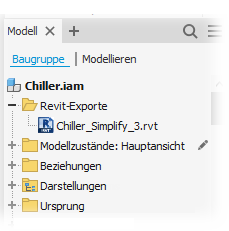 Anmerkung: Die Vereinfachungsdefinition wird in der Inventor-Baugruppe beibehalten, einschließlich des bei der RVT-Erstellung angegebenen Exportverzeichnisses. Wenn die exportierte Datei verschoben wurde, wird sie NICHT aktualisiert. Um die exportierte RVT-Datei zu aktualisieren, verschieben Sie sie zurück in das ursprüngliche Exportverzeichnis. Andernfalls löschen Sie den Browser-Knoten und exportieren die RVT-Datei erneut.Wichtig: Wenn in der exportierten Datei Daten fehlen, die Sie in die Baugruppenumgebung aufnehmen wollten, klicken Sie mit der rechten Maustaste auf den Browser-Knoten für den Export und wählen Vereinfachung bearbeiten aus. Klicken Sie in der Gruppe Komponenten ausschließen auf Ausgeschlossene Bauteile anzeigen, und überprüfen Sie, ob die gewünschten Elemente ausgeschlossen wurden. Metadatenänderungen wirken sich nicht auf die Geometrie aus.Anmerkung: Revit-Vorlagendaten sind im exportierten RVT-Modell enthalten.
Anmerkung: Die Vereinfachungsdefinition wird in der Inventor-Baugruppe beibehalten, einschließlich des bei der RVT-Erstellung angegebenen Exportverzeichnisses. Wenn die exportierte Datei verschoben wurde, wird sie NICHT aktualisiert. Um die exportierte RVT-Datei zu aktualisieren, verschieben Sie sie zurück in das ursprüngliche Exportverzeichnis. Andernfalls löschen Sie den Browser-Knoten und exportieren die RVT-Datei erneut.Wichtig: Wenn in der exportierten Datei Daten fehlen, die Sie in die Baugruppenumgebung aufnehmen wollten, klicken Sie mit der rechten Maustaste auf den Browser-Knoten für den Export und wählen Vereinfachung bearbeiten aus. Klicken Sie in der Gruppe Komponenten ausschließen auf Ausgeschlossene Bauteile anzeigen, und überprüfen Sie, ob die gewünschten Elemente ausgeschlossen wurden. Metadatenänderungen wirken sich nicht auf die Geometrie aus.Anmerkung: Revit-Vorlagendaten sind im exportierten RVT-Modell enthalten.
Kontextmenübefehle für den RVT-Modell-Browser-Knoten
Löschen
- Erweitern Sie im Browser Revit-Exporte, klicken Sie mit der rechten Maustaste auf den RVT-Browser-Knoten, und wählen Sie Löschen.
Aktualisieren von RVT-Dateien
Aktualisieren ist eine On-Demand-Anforderung, die Sie manuell starten. Dadurch werden alle Änderungen an der Geometrie, den Eigenschaften oder der Platzierung an das RVT-Modell übertragen, und es erfolgt eine inkrementelle Änderung. Die Vorschau ist für Aktualisierungen nicht verfügbar, aber der Fortschritt des Prozesses wird angezeigt.
Bearbeiten von Eigenschaften
Klicken Sie im Modell-Browser im Ordner Revit-Exporte mit der rechten Maustaste auf einen Browser-Knoten, und wählen Sie Eigenschaften bearbeiten.
Alle benutzerdefinierten und Exemplareigenschaften werden erfasst und zusammen mit den zuvor exportierten Eigenschaften in die Gruppe Eigenschaften einschließen eingefügt.
Wählen Sie weitere Eigenschaften aus, die Sie in die exportierte Datei aufnehmen möchten.
Anmerkung: Zuvor eingeschlossene Eigenschaften können nicht entfernt werden.Klicken Sie auf Aktualisieren.
Vereinfachung bearbeiten
- Verwenden Sie Eigenschaften einschließen, um der exportierten Datei Eigenschaften hinzuzufügen. Alle zuvor exportierten Eigenschaften bleiben im Modell erhalten, auch wenn sie nicht aktiviert sind.
- Erweitern Sie den Ordner Revit-Exporte.
- Klicken Sie mit der rechten Maustaste auf das RVT-Modell, das Sie ändern möchten, und klicken Sie auf Vereinfachung bearbeiten. Der Befehl Vereinfachen wird aktiviert.
- Nehmen Sie in der Eigenschaftsgruppe Vereinfachen die erforderlichen Änderungen vor.
- Klicken Sie auf OK.
Sie können die exportierten Eigenschaften anzeigen, indem Sie den Cursor über den Browser-Knoten der exportierten Datei bewegen.
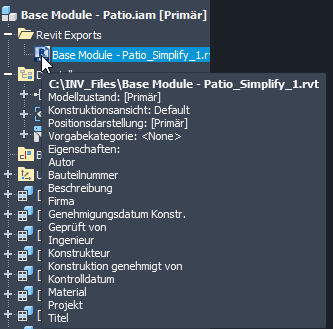
Änderungen am RVT-Modell werden mithilfe von Aktualisieren oder Vereinfachung bearbeiten und Assoziativ inkrementell vorgenommen. Das Modell wird nicht ersetzt.
Verwandte Fehler beim RVT-Export
Fehlermeldung, dass dieses Revit-Modell mit einem nicht unterstützten Wert für die Option Struktur erstellt wurde. Diese Meldung wird angezeigt, wenn in Inventor der Befehl Bearbeiten im Kontextmenü des RVT-Browser-Knotens verwendet wird. Die exportierte RVT-Datei wurde mit einer neueren Version von Inventor erstellt. In der exportierten RVT-Datei wurde eine Vereinfachungsstruktur-Option verwendet, die in der Inventor-Version, die zum Öffnen der Datei verwendet wird, nicht existiert. Weitere Informationen zur Meldung hinsichtlich zukünftiger Dateiversionen finden Sie unter "Fehlerbehebung bei Konstruktionsfehlern und -meldungen".
Meldung über erfolgreichen Export in Inventor und Meldung über fehlgeschlagenen Export in Revit. Es ist möglich, alle Bauteile aus einer Baugruppe zu vereinfachen und eine leere Datei zu erhalten. Netzobjekte werden nicht in RVT exportiert. Wenn nur Netzobjekte exportiert werden, ist die RVT-Datei leer.
Diese Datei ist nicht mehr verfügbar. Wenn dieser Fehler angezeigt wird, liegt dies daran, dass die vorherige RVT-Exportdatei nicht mehr verfügbar ist. Folgende Gründe dafür sind möglich:
Die Datei wurde an einen anderen Speicherort verschoben, und Inventor weiß nicht, wo sie sich befindet.
Die Datei wurde umbenannt.
Die RVT-Datei wurde nicht zusammen mit der Inventor-Datei gesendet.
Die einzige Möglichkeit zur Lösung dieses Problems besteht darin, die Datei an ihrem ursprünglichen Speicherort wiederherzustellen oder den Browser-Knoten zu löschen und die RVT-Exportdatei neu zu erstellen.